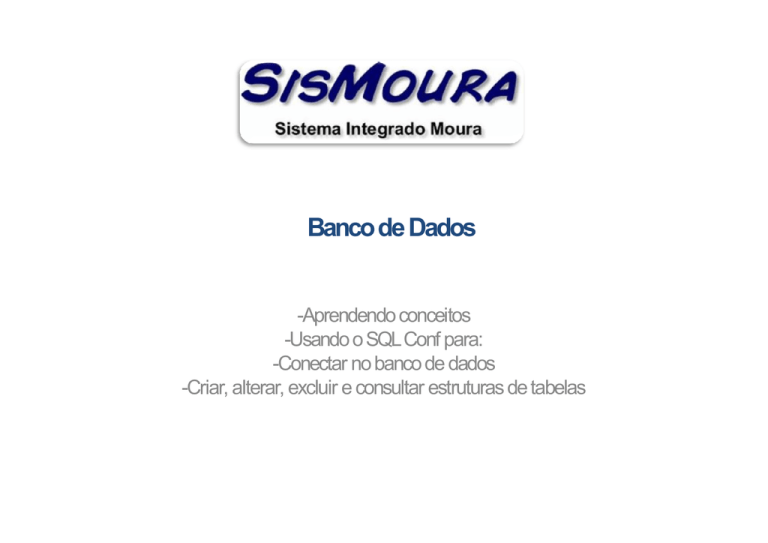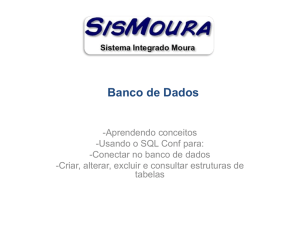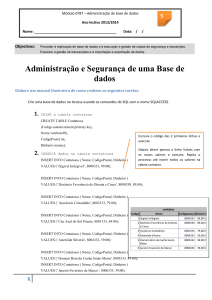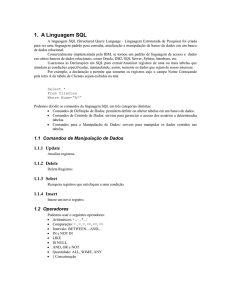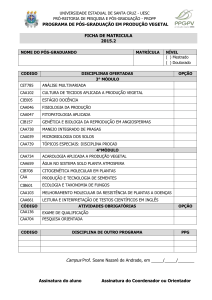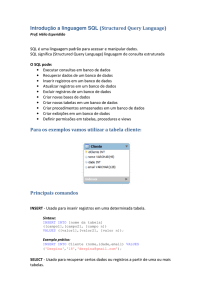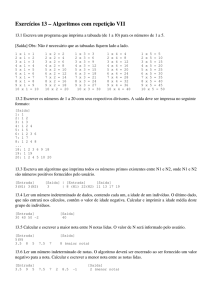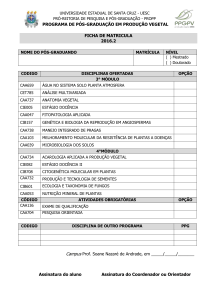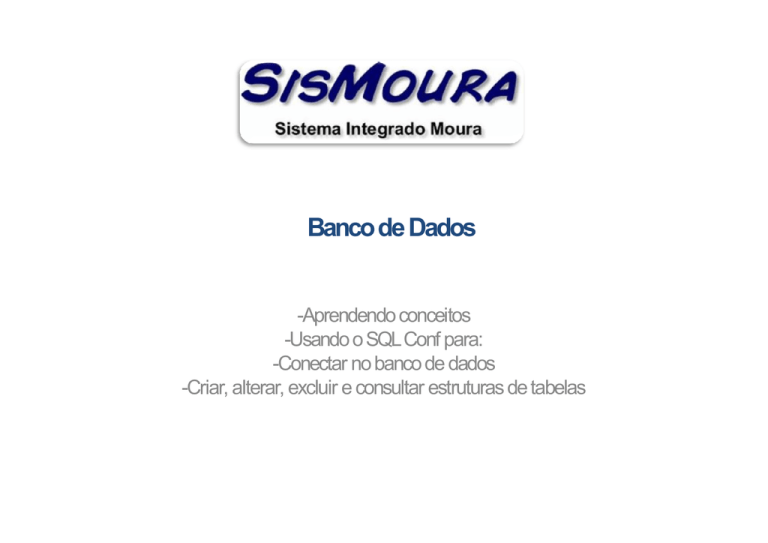
Banco de Dados
-Aprendendo conceitos
-Usando o SQL Conf para:
-Conectar no banco de dados
-Criar, alterar, excluir e consultar estruturas de tabelas
O que é banco de dados?
•
São conjuntos de registros dispostos em estrutura onde é possível restaurar de
informação.
Usando o SQLConf para aprender Banco de Dados
•
•
Instale o Microsoft SQL Server 2000
Abra o SQL Conf
ATENÇÃO: o SQL Conf só funciona na máquina que está instalado o SQL Server
Conectando no SQL Server
•
•
•
Informe no campo IP o nome da máquina em que foi instalado o SQL Server
Usuário, informe o login cadastrado (sa é o padrão usado pelo SQL Server)
Senha, informe caso foi informado
Criando um banco de dados
•
•
Clique em Banco de Dados
Clique 2 vezes em Novo Banco
Criando um banco de dados
•
Digite o nome do Banco de Dados e clique em OK
•
Informe o local onde será criado o banco de dados e clique em OK
Criando uma tabela
•
O que é tabela?
– É uma forma para representar os dados armazenados no banco de dados.
Codigo
Nome
Nascimento
1
Maria
11/07/1983
2
João
25/09/1974
– As colunas são chamadas de campos (chamado também de: atributo ou coluna).
– As linhas são chamadas de registros (chamado também de: tupla ou linha).
Criando uma tabela
•
Clique 2 vezes no banco de dados criado
Exemplo prático
•
Vamos criar uma tabela para gravar clientes.
Nesta tabela será necessário gravar:
CÓDIGO
NOME
DATA DE NASCIMENTO
Criando uma tabela
•
•
Clique 1 vez na janela Objetos (janela do meio)
Clique 2 vezes em ‘Nova Tabela’
Criando uma tabela
•
Clique em ‘F5 – Novo Campo’
Inserindo um campo na tabela
•
Será apresentado a tela abaixo
O campo de uma tabela possui tipos:
•
Um campo sempre terá um tipo. Abaixo segue os mais usados:
– Texto
– Número
– Data
O tipo do campo pode ter nome diferente entre os bancos de dados
Microsoft SQL Server
Microsoft ACCESS
Texto
VarChar
Texto
Número
Decimal, Numeric
Número
Número com casa decimal
Decimal
Duplo
Data
DateTime
Data
Inserindo o campo na tabela
•
Vamos adicionar o primeiro campo da tabela. Iniciaremos com o campo:
Código do cliente
Nome do campo = Codigo
Tipo de dados = Numeric
Clique em OK
Inserindo os outros campos na tabela
•
Note que o campo foi adicionado na tela anterior
Inserindo o campo na tabela
•
Agora é necessário adicionar os outros campos
Nome do cliente
Nome do campo = Nome
Tipo de dados = VarChar
Tamanho = 80
Como é um campo VarChar, é obrigatório informar a quantidade máxima de letras
que o campo poderá registrar
Clique em OK
Inserindo o campo na tabela
•
Agora é necessário adicionar os outros campos
Data de nascimento do cliente
Nome do campo = Data_Nascimento
Tipo de dados = DateTime
Clique em OK
Clique em Cancelar
Gravando a estrutura da tabela
•
Clique em OK
Gravando a estrutura da tabela
•
Digite o nome da tabela: Cliente
•
Clique em OK
Verificando a tabela criada
•
Na janela Objetos aparecerá a tabela criada
Adicionando um campo novo em uma tabela
•
•
Clique na tabela
Clique 2 vezes no item ‘Modo Estrutura’
Adicionando um campo novo em uma tabela
•
Clique no botão ‘F5 – Novo campo’
Adicionando um campo novo em uma tabela
•
Vamos adicionar um campo chamado para gravar a renda mensal do cliente.
Renda mensal do cliente
Nome do campo = Renda_Mensal
Tipo de dados = Decimal
Tamanho = 9
Decimais = 2
Como é um campo de valor, o campo Decimais será usado para indicar quantas
casas decimais o campo irá possuir.
Clique em OK
Adicionando um campo novo em uma tabela
•
O novo campo é adicionado na tabela
Linguagem Transact-SQL
•
É uma linguagem padronizada para executar comandos no banco de dados. Os comandos
permitem por exemplo: Inserir, alterar e excluir dados em uma tabela; criar, alterar e
excluir campos; mudar configurações do banco de dados, etc.
Os comandos básicos para manipular os dados das tabelas são:
INSERT
SELECT
UPDATE
DELETE
Os comandos básicos para alterar a estrutura das tabelas são:
CREATE TABLE
ALTER TABLE
DROP TABLE
Como executar estes comandos
•
•
Clique 2 vezes em Ferramentas
Clique 2 vezes em SQL Analyzer
Selecione o banco de dados
•
Selecione o banco de dados
Inserindo os dados na tabela cliente
•
INSERT
Sintaxe: INSERT INTO tabela (campos) VALUES (dados)
Construindo o comando:
INSERT INTO
Adiciona o nome da tabela e abre parênteses:
INSERT INTO Cliente (
Coloca vem os campos
INSERT INTO Cliente (Codigo,Nome,Data_Nascimento,Renda_Mensal
Agora continua o comando:
INSERT INTO Cliente (Codigo,Nome,Data_Nascimento,Renda_Mensal
) VALUES(
Neste momento é necessário passar o dado que será gravado em cada campo. Este momento
precisa de muita atenção, pois cada TIPO(varchar, decimal, datetime) de campo deve ser
passado da sua maneira:
O campo código do cliente é do tipo número sem casas decimais, então não tem
nenhum critério.
INSERT INTO Cliente (Codigo,Nome,Data_Nascimento,Renda_Mensal
) VALUES(1
Inserindo os dados na tabela cliente
Para separar entre um campo e outro usamos a vírgula:
INSERT INTO Cliente (Codigo,Nome,Data_Nascimento,Renda_Mensal
) VALUES(1,
Agora adicionamos o próximo campo:
Texto SEMPRE é passado com aspas simples.
INSERT INTO Cliente (Codigo,Nome,Data_Nascimento,Renda_Mensal
) VALUES(1,’Maria’,
Adicionamos o próximo campo data:
Data SEMPRE é passado no formato: mm/dd/aaaa
INSERT INTO Cliente (Codigo,Nome,Data_Nascimento,Renda_Mensal
) VALUES(1,’Maria’,’07/11/1983’,
Adicionamos o próximo campo do tipo número e fechamos com parênteses:
Numero que possui casa decimal SEMPRE é passado ponto ao invés de vírgula
INSERT INTO Cliente (Codigo,Nome,Data_Nascimento,Renda_Mensal
) VALUES(1,’Maria’,’07/11/1983’,3500.00)
Inserindo os dados na tabela cliente
•
Coloque o comando no SQL Analyzer
Inserindo os dados na tabela cliente
•
Clique no botão executar ou pressione F5
Inserindo os dados na tabela cliente
•
Se aparecer a mensagem ‘0 registro(s) encontrado(s)’ quer dizer que o comando foi
executado com sucesso
Cuidados ao executar os comandos
•
•
Quando executamos o comando não é possível mais retornar o processo. Por isso tome
MUITO CUIDADO ao executar um comando, ainda mais se for comando de exclusão ou
alteração como iremos aprender posteriormente
Após executado o cliente é adicionado na tabela, ou seja, é como se tivesse aberto o
sistema SisMoura, aberto a tela Cadastro de Cliente e gravasse um novo cliente.
Adicionando mais um cliente na tabela
•
Agora iremos registrar mais um cliente. Então será executado o seguinte comando:
INSERT INTO Cliente (Codigo,Nome,Data_Nascimento,Renda_Mensal
) VALUES(2,’João’,’09/25/1974’,NULL)
Nota que:
– Foi somado mais 1 no código do cliente para não ficar dois clientes com o mesmo código
– Foi adicionado a palavra NULL. Esta palavra chave fará com que o campo não tenha nenhuma
informação. Pode ser usado para qualquer tipo.
Buscando uma informação de uma tabela
•
Usamos o comando SELECT para buscar os dados de uma tabela no banco de dados.
SELECT
Sintaxe: SELECT campos FROM tabela
Construindo o comando:
SELECT
Adiciona os campos:
SELECT Codigo,Nome,Data_Nascimento,Renda_Mensal
Agora continua o comando:
SELECT Codigo,Nome,Data_Nascimento,Renda_Mensal
FROM
Adiciona o nome da tabela :
SELECT Codigo,Nome,Data_Nascimento,Renda_Mensal
FROM Cliente
Buscando uma informação de uma tabela
•
Adicione o comando no SQL Analyzer e execute
SELECT Codigo,Nome,Data_Nascimento,Renda_Mensal FROM Cliente
Será retornado todos os dados da tabela
Filtrando uma consulta
•
É possível filtrar os dados, por exemplo, vamos executar uma consulta buscando apenas o
cliente com código = 1
O comando inicial não muda:
SELECT Codigo,Nome,Data_Nascimento,Renda_Mensal FROM Cliente
Após é necessário usar o comando WHERE:
SELECT Codigo,Nome,Data_Nascimento,Renda_Mensal FROM Cliente
WHERE
Adicione o campo a ser filtrado:
SELECT Codigo,Nome,Data_Nascimento,Renda_Mensal FROM Cliente
WHERE Codigo
Continua o comando:
SELECT Codigo,Nome,Data_Nascimento,Renda_Mensal FROM Cliente
WHERE Codigo =
Coloque o filtro desejado(neste caso será o numeral 1):
SELECT Codigo,Nome,Data_Nascimento,Renda_Mensal FROM Cliente
WHERE Codigo = 1
Filtrando uma consulta
•
Adicione o comando no SQL Analyzer e execute
SELECT Codigo,Nome,Data_Nascimento,Renda_Mensal FROM Cliente
WHERE Codigo = 1
Será retornado todos os campos da tabela cliente somente do cliente com o código
=1
Atualizando os dados da tabela
•
•
Agora iremos atualizar o campo renda mensal da tabela cliente. Será executado o
seguinte comando:
UPDATE
Sintaxe: UPDATE tabela SET campo=dado
Construindo o comando:
UPDATE
Adiciona o nome da tabela :
UPDATE Cliente
Coloca vem os campos:
UPDATE Cliente SET
Adiciona o campo a atualizar:
UPDATE Cliente SET Renda_Mensal
Adiciona o =:
UPDATE Cliente SET Renda_Mensal =
Adiciona o dado que será atualizado:
UPDATE Cliente SET Renda_Mensal = 1585.75
Atualizando os dados da tabela
•
Adicione o comando no SQL Analyzer e execute
UPDATE Cliente SET Renda_Mensal = 1585.75
Verificando os dados atualizados
•
Após buscar os dados da tabela cliente usando o comando:
SELECT * FROM Cliente
Nota: Não é preciso colocar o nome de todos os campos, use o asterisco.
Atualizando apenas para um registro
•
Note que o campo Renda_Mensal foi atualizado para os dois clientes
•
Para atualizar a renda mensal de um cliente basta adicionar o comando WHERE
aprendido anteriormente:
UPDATE Cliente SET Renda_Mensal = 3527
WHERE Codigo = 2
Verificando os dados atualizados
•
•
Execute o comando no SQL Analyzer
Após buscar os dados tabela cliente, apenas o registro com o código de cliente = 2 foi
atualizado.
Exercício prático
•
Conecte-se no banco SISMOURA_TESTES na MAQUINA17
Crie uma tabela com seu nome com a mesma estrutura apresentada anteriormente e com os
mesmos dados da última consulta realizada.